在如今移动互联网的时代,手机已经成为我们生活中不可或缺的伙伴,在拍摄或收集到的视频中,我们常常会遇到需要裁剪画面大小的情况。无论是为了适应不同的社交媒体平台,还是为了创造更好的观看体验,掌握在手机上裁剪视频画面大小的技巧,将会成为我们提升视频编辑水平的重要一步。本文将为您详细介绍如何在手机上进行视频画面大小的裁剪,让您轻松实现个性化的视频编辑。无需专业设备和复杂软件,只需简单的操作步骤,您就能轻松完成这一功能。接下来我们将一起探索手机上裁剪视频画面大小的方法。
教我手机上如何裁剪视频的画面大小
具体方法:
1.想要裁剪视频画面时打开手机,然后点击“快剪辑”

2.打开快剪辑首页,然后点击“剪辑”
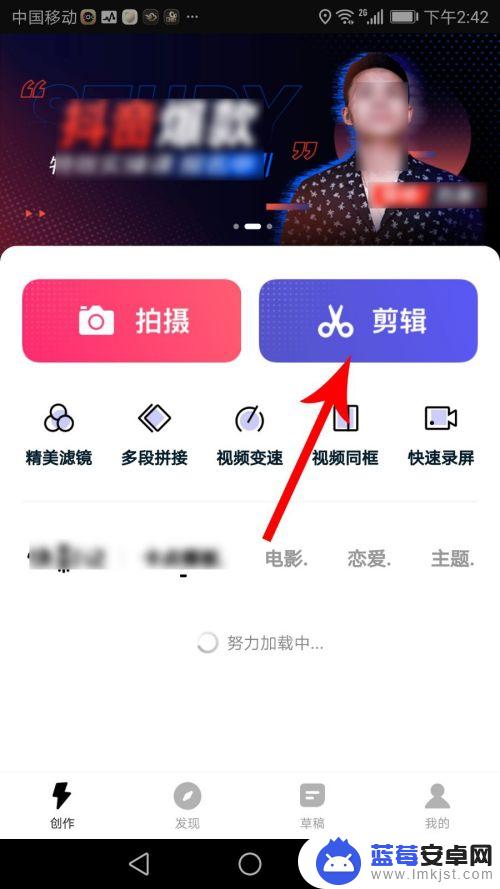
3.打开相机胶卷界面点击“视频”分类,然后点选视频素材。接着点击“导入”
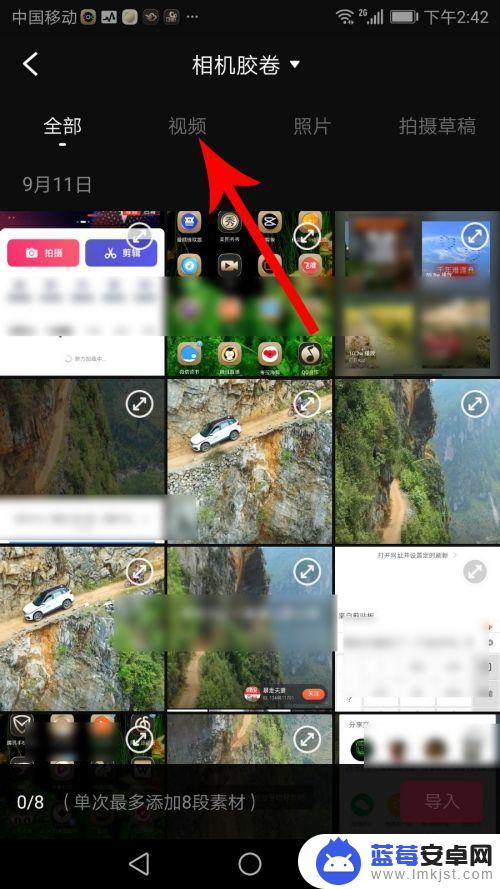
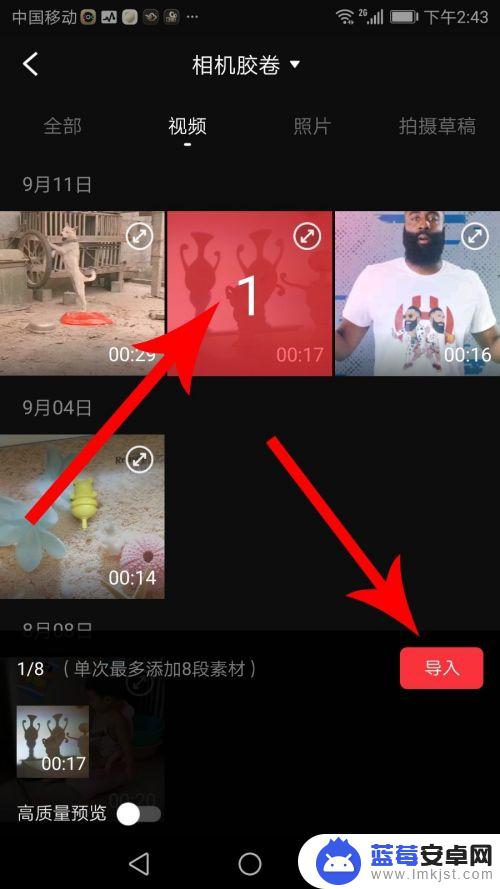
4.打开画幅选择界面,根据视频尺寸点选画幅比例,然后点击“√”提交
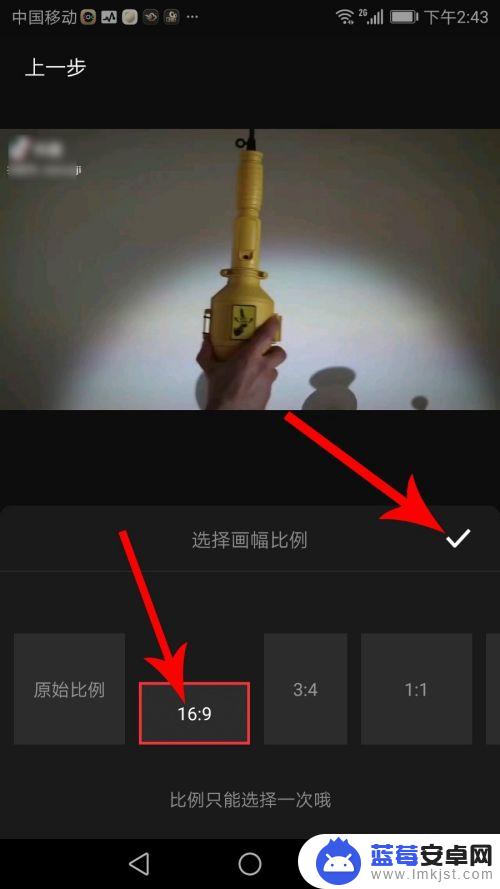
5.打开视频剪辑界面,然后点击“编辑”
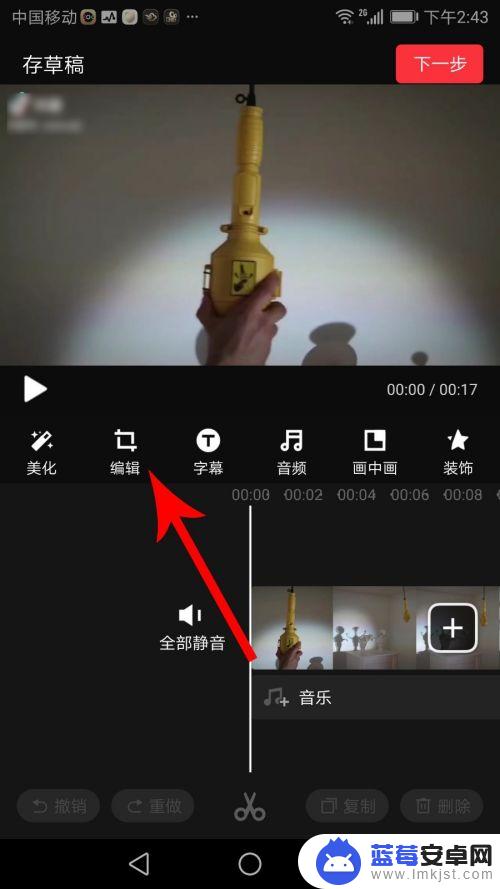
6.打开编辑界面,现在的视频处于可编辑状态。按住视频左侧的白色选框向右拖动,可裁剪视频左侧的画面;按住视频右侧的白色选框向左拖动,可裁剪视频右侧的画面。视频画面裁剪完毕后点击“√”提交
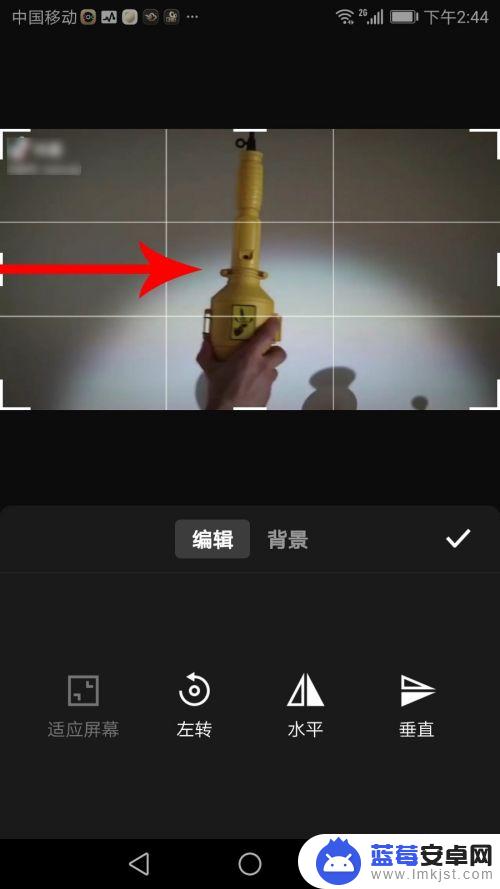
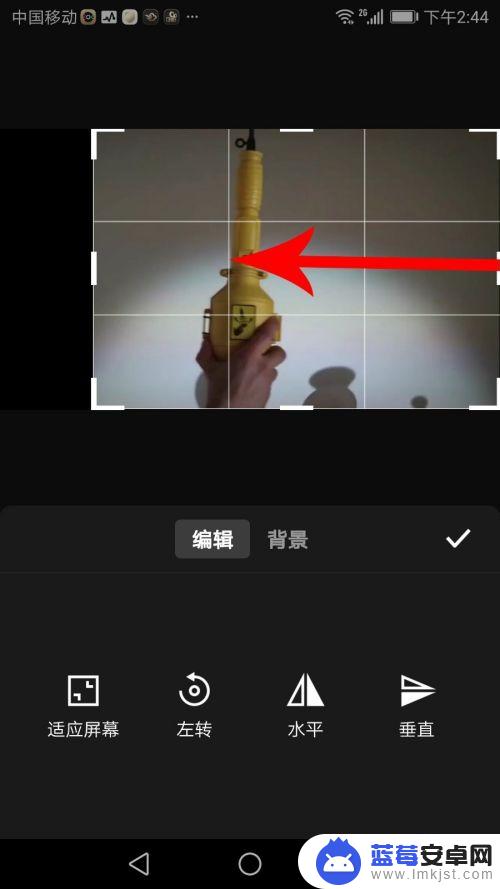
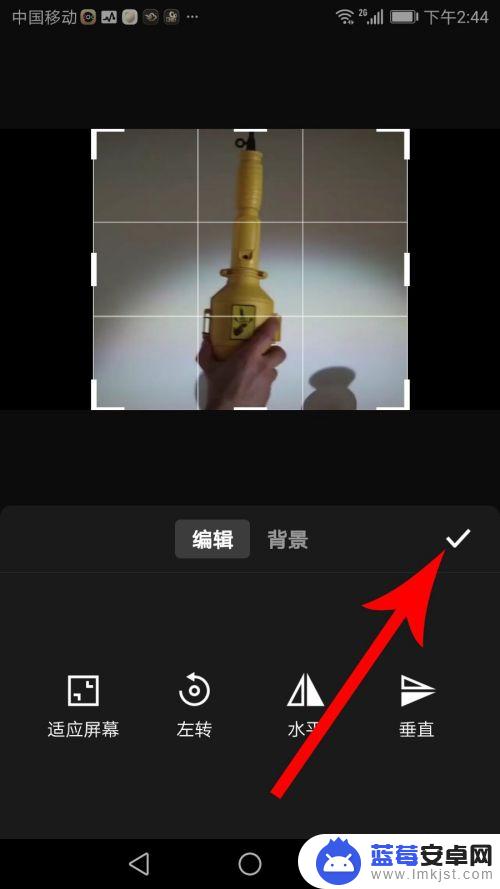
以上是关于在手机上如何裁剪视频画面大小的全部内容,如果您遇到相同情况,可以按照小编提供的方法来解决。












